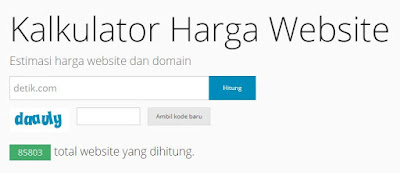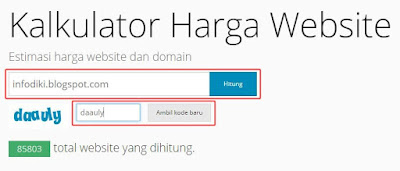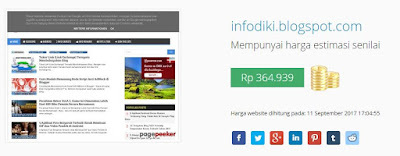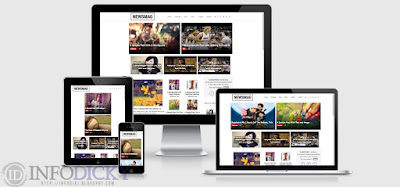Inilah 10 Kesalahan Yang Paling Sering Dilakukan Oleh Blogger Pemula - Setiap orang pasti memiliki tujuan serta alasan yang berbeda-beda dalam memulai
blogging, seperti hanya iseng-iseng saja, mendokumentasikan sesuatu, curahan hati, sampai untuk mendapatkan penghasilan dari internet.
Latar belakang si pemilik blog pun juga beragam, misalnya ada orang yang memang cukup ahli tentang teknik-teknik
blogging, hingga tidak sedikit ada orang yang memang masih benar-benar pemula dan baru mengenal dunia
blogging.
Pada dasarnya,
ngeblog itu adalah menulis artikel yang kemudian dipublikasikan ke blognya. Namun yang perlu diketahui, dalam
blogging itu ada teknik-tekniknya tersendiri agar blog yang kamu kelola bisa sukses atau bahkan bisa menghasilkan uang.
Akan tetapi banyak blogger-blogger pemula yang membuat blog tanpa mempelajari terlebih dahulu dasar-dasar dalam blogging, sehingga membuat kesalahan-kesalahan yang seharusnya tidak perlu dilakukan karena jika kesalahan tersebut terus menerus dibiarkan akan berakibat fatal bagi blog yang dikelola olehnya.
10 Kesalahan Yang Paling Sering Dilakukan Oleh Blogger Pemula
Nah, untuk itu saya akan membagikan artikel mengenai kesalahan-kesalahan yang sering dilakukan oleh blogger pemula. Berikut ulasannya.
1. Tidak Siap
Kesalahan yang paling umum yang sering dilakukan blogger pemula adalah
TIDAK SIAP. Maksudnya, entah alasan apa yang membuat kamu memiliki keinginan untuk membuat sebuah blog, tanpa mempelajari terlebih dahulu dasar-dasar dalam
blogging.
Karena ketidaksiapannya ini, akhirnya membuat kamu selaku pemilik blog membuat blog dengan topik campuran atau biasa dibilang blog gado-gado. Ditambah lagi dengan ketidakpahaman akan kemampuan diri sendiri yang akan membuat kesalahan seperti ini merembet ke aspek lainnya.
2. Salah Menentukan Tema Atau Topik Blog
Selain
TIDAK SIAP, kesalahan yang sering dilakukan blogger pemula adalah
salah menentukan tema atau topik blog. Ini merupakan kesalahan yang paling umum yang sering dilakukan blogger pemula. Kebanyakan dari mereka membuat blog dengan "
meniru" blog-blog yang sudah terkenal.
Meniru blog yang sudah terkenal tidaklah salah, namun alangkah baiknya jika kamu memilih tema atau topik blog yang sesuai dengan minat, bakat, serta keahlian yang kamu miliki. Dengan begitu, kamu akan dengan mudah membuat artikel yang sesuai dengan tema blog kamu. So, kembangkan terus bakat menulis yang kamu miliki, mana tahu karya tulisan yang kamu posting ke blog kamu bisa menghasilkan uang.
3. Sering Gonta-Ganti Template
Kesalahan yang sering dilakukan oleh blogger pumula selanjutnya adalah terlalu sibuk mempercantik tampilan blog, seperti
menggonta-ganti template blog, mengganti atau menambahkan berbagai widget, dan lain sebagainya.
Jujur pada awal memulai ngeblog, saya juga sering menggonta-ganti template blog agar terlihat cantik dan menarik. Namun, setelah saya belajar ini itu, akhirnya saya mengetahui bahwa keseringan menggonta-ganti template blog akan berpengaruh buruk pada SEO.
Mempercantik tampilan blog memang bagus dan penting, akan tetapi jangan berlebihan. Untuk mendatangkan banyak visitor, bukannya hanya dari tampilan blognya, tetapi juga dilihat dari isi konten yang ada di blog kamu.
Baca Juga :
22 Template Blog SEO Friendly Responsive Keren 2017
4. Sistem Navigasi Menu Yang Tidak Jelas
Kesalahan yang sering dilakukan blogger pemula adalah
tidak adanya navigasi menu pada blognya. Hal ini tentu sangat merugikan bagi si pemilik blog. Karena navigasi menu merupakan salah satu elemen terpenting yang harus ada pada sebuah blog. Dengan adanya navigasi menu ini, tentu akan membuat pengujung tidak mengalami kesulitan dalam mencari artikel - artikel yang ada pada blog kamu.
5. Pemilihan Font Yang Salah
Kesalahan blogger pemula selanjutnya adalah
pemilihan font yang salah. Ya, font merupakan elemen paling - paling penting yang harus ada pada sebuah blog. Kok gitu? Ya, kalau tidak ada font gimana pengunjung mau baca tulisan di blog kita. Namun, dalam memilih jenis dan ukuran font,
pilihlah jenis font dan ukuran font yang standar website atau paling tidak bisa dibaca jelas oleh pengujung.
Kenapa demikian?
Karena tidak semua pengunjung blog kamu suka dengan jenis font yang kamu pilih. Ya nggak? Apalagi jika ukuran font-nya besar - besar! Kalau sudah begitu justru kamu akan kehilangan banyak pengunjung. Jadi, lebih baik gunakanlah jenis font standar website, seperti Font Arial, Sans Serif, ataupun Roboto serta pilihlah ukuran font yang standar web pula, misalnya ukuran 13 - 16px.
Intinya, huruf dimedia online itu bukan soal bagus atau uniknya, tapi yang penting mudah dibaca oleh pengunjung.
6. Memasang Widget Yang Tidak Penting
Selain template, biasanya blogger pemula menambahkan berbagai widget untuk ditampilkan di blognya. Tujuannya ya agar blog miliknya terlihat cantik dan menarik serta enak dipandang oleh pengunjung. Memasang widget di blog tidaklah salah melainkan disarankan, namun janganlah banyak apalagi memasang widget yang tidak penting, seperti Widget Jam, Kalender, dan lainnya.
Mengapa?
Karena dengan memasang banyak widget pada blog akan membuat loading blog menjadi berat alias lambat. Tentu hal ini akan membuat blog kamu jadi sepi pengunjung. Jadi, saya sarankan untuk tidak memasang widget yang tidak penting ke blog kamu, karena selain memperberat loading blog juga akan membuat pengunjung merasa jenuh dan cepat bosan.
Jadi, usahakan pasang widget yang penting saja, seperti Widget Popular Posts, Artikel Terbaru, Kotak Berlangganan, Label, Arsip dan lainnya.
7. Telalu Banyak Widget Pop - Up
Kesalahan yang sering dilakukan blogger pemula selanjutnya adalah
memasang widget pop - up yang terlalu banyak. Widget
pop - up adalah sebuah widget yang sering muncul ditengah layar monitor yang akan menghalangi pengunjung dalam membaca artikel. Widget
pop - up yang sering mengganggu biasanya adalah iklan.
Memasang widget pop - up sebenarnya sih sah - sah saja, tapi janganlah yang banyak. Karena akan membuat pengunjung terganggu dengan adanya widget tersebut. Dan tidak itu saja, memasang widget pop - up bisa membuat loading blog jadi lebih lama.
Jadi, jika kamu ingin memasang widget pop - up ke blog kamu, pasanglah satu widget saja, misalnya widget pop - up Facebook. Atau lebih baik jangan pernah memasang widget pop - up ke blog kamu, karena selain bisa memperlambat loading blog juga akan membuat blog kamu kehilangan pengunjung.
8. Tidak Adanya Gambar Pendukung di Dalam Artikel
Kesalahan yang sering dilakukan oleh blogger pemula selanjutnya adalah
tidak adanya gambar pendukung di dalam artikel. Entah apa alasannya kenapa banyak para blogger pemula yang tidak meletakkan gambar pendukung pada setiap artikel yang dibuatnya.
Padahal gambar merupakan salah satu hal yang harus ada pada setiap artikel. Karena satu gambar bisa menjelaskan kepada pengunjung tentang isi artikel yang dibahas pada blog kamu.
9. Mengabaikan Webmaster Tools
Kesalahan yang sering dilakukan oleh blogger pemula selanjutnya adalah mengabaikan webmaster tools. Mendaftarkan blog ke webmaster tools merupakan cara terbaik agar blog kamu bisa dikenali oleh search engine. Nah, biasanya blogger pemula sering mengabaikan tools yang satu ini. Padahal mendaftarkan blog ke webmaster tools adalah salah satu teknik dasar SEO.
Jadi, mulai sekarang daftarkan blog kamu segera ke webmaster tools search engine, yakni ke Google Webmaster Tools dan juga Bing Webmaster Tools agar blog kamu bisa di kenali oleh search engine serta dapat membantu kamu dalam mengetahui masalah - masalah yang terjadi di blog kamu.
10. Tidak Memeriksa Ulang Artikel Sebelum di Posting
Kesalahan yang sering dilakukan blogger pemula yang terakhir adalah tidak memeriksa ulang artikel sebelum di posting. Artikel yang baik itu adalah artikel yang mendekati sempurna.
Ingat ya mendekati sempurna bukan sempurna!
Untuk itu, sebelum artikel di posting, adakalanya periksa ulang terlebih dahulu artikel yang akan di posting, baik itu dari kesalahan pengetikan, tata bahasa, tautan, dan lainnya. Tujuannya adalah untuk meminimalisir terjadinya kesalahan dalam penulisan kata pada artikel yang akan diposting.
Itulah 10 kesalahan yang sering dilakukan oleh blogger pemula. Semoga dengan membaca artikel ini kamu bisa menghindari kesalahan - kesalahan tersebut. Semoga bermanfaat.